Asenna, poista, päivitä ja hallinnoi Windows 10 -sovelluksia
Microsoft Windows 10 / / March 17, 2020
Viimeksi päivitetty

Oletko uusi Windows 10: n kanssa ja ihmettelet, mistä nuo mobiililaji-sovellukset liittyvät? Tässä on katsaus Microsoftin Universal-sovellusten käyttämiseen ja hallintaan.
Jos olet uusi Windows 10 -käyttöjärjestelmä, saatat miettiä, kuinka hallita näitä uusia mobiililaitteisiin tarkoitettuja sovelluksia tietokoneellasi. Tässä on katsaus alkuperäisten Windows 10 -sovellusten löytämiseen, asentamiseen, päivittämiseen ja poistamiseen.
Windows 10 Universal Apps Store
Vuonna otettiin käyttöön moderneja tai metrotyylisiä sovelluksia Windows 8 - käyttöjärjestelmä, jonka suurin osa käyttäjiä ohitti, koska se oli niin kosketuskeskeinen. Nämä sovellukset ovat laajentuneet Windows 10: ksi ja toimivat tavalla, jolla on paljon enemmän järkeä perinteiset kannettavat ja pöytätietokoneet ilman kosketusnäyttöominaisuuksia.
Esimerkiksi universaalisovellukset avautuvat nyt työpöydällä kuten kaikki muutkin ohjelmat. Windows 8.x: ssä ne avautuvat koko näytöllä. Tarvitsit apuohjelman, kuten
Jos sinulla on kosketuskykyinen Windows 10 -laite, universaalisovellukset ovat aivan yhtä kosketusystävällisiä ja kuin Windows 8.1: ssä.
Löydät universaalit sovellukset Kaupasta menemällä Käynnistä> Kaikki sovellukset> Kauppa. Itse asiassa, jos huomaat, että käytät paljon Kauppaa, voit kiinnittää sen tehtäväpalkkiin, jotta sitä olisi helpompi käyttää. Anna vain hiiren kakkospainikkeella ja valitse Kiinnitä tehtäväpalkkiin.
On syytä huomata, että Kaupassa on enemmän kuin vain sovelluksia. Täältä löydät myös musiikkia, elokuvia ja TV: tä sekä pelejä.
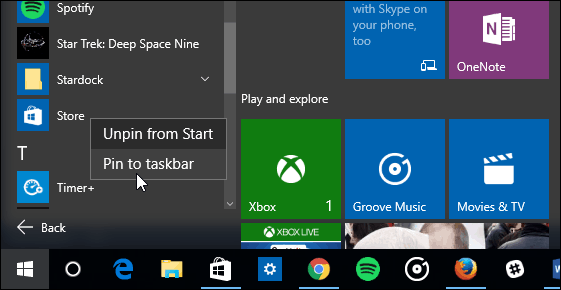
Kauppa toimii kuten odotit minkä tahansa mobiilisovelluskaupan toimivan. Löydät esitellyt sovellukset, suosituimmat ilmaiset tai maksetut sovellukset, ehdotetut sovellukset ja paljon muuta. Voit lukea sovellusten kuvauksen, nähdä käyttäjän arvosteluja ja kuvakaappauksia - aivan kuten sovelluskauppaa millä tahansa muulla alustalla.
On myös syytä mainita, että Kauppa on jatkuvasti suunniteltu uudelleen paremmaksi. Seuraava kuva on se, mitä pääsivu näyttää Windows 10 Anniversary Update -päivitykselle.
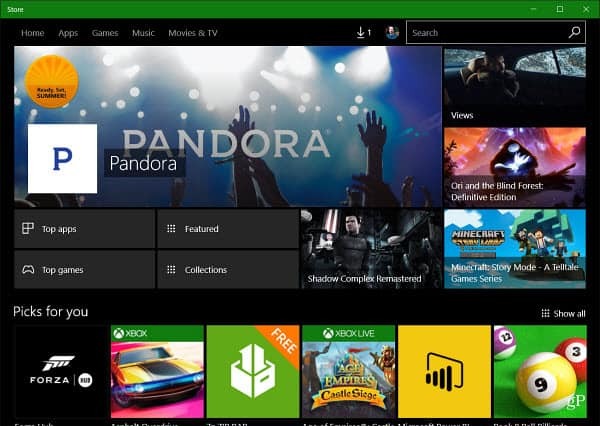
Jos löydät tietyn sovelluksen, jonka tiedät haluamasi, tee vain haku siitä. Tai jos haluat selata ja nähdä käytettävissä olevan, voit selata ja tarkentaa hakua luokkien perusteella. En kuluta enää aikaa sovellusten löytämiseen, koska se on suoraviivaista. Hyppää vain sinne, ala katsomaan ympärilleen ja pitää hauskaa.
Universal Appsin asentaminen
Jos löydät haluamasi sovelluksen, valitse vain asentaa, ilmainen tai hinta -painike sovellussivun yläosasta.
Sitten näet, että sovellus hankkii lisenssin ja latauksen eteneminen. Tänä aikana voit keskeyttää tai peruuttaa sen ennen kuin se valmistuu.
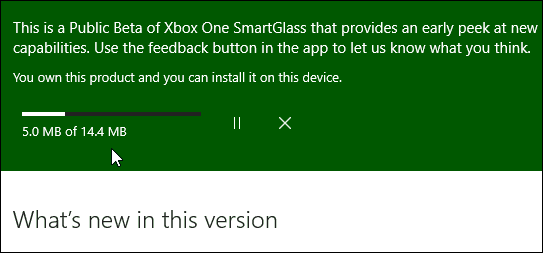
Minun on mainittava, että jos tarkastelet maksettua sovellusta, se tarjoaa yleensä ilmaisen kokeiluversion, jota voit kokeilla ennen ostamista.
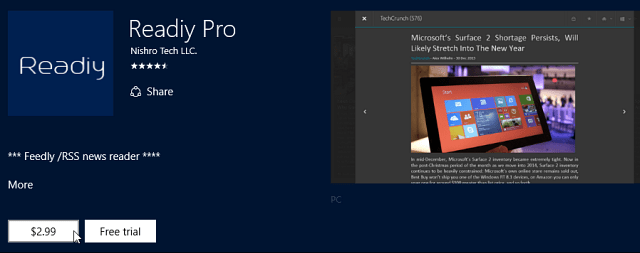
Kun sovellus on asennettu, voit avata sen suoraan Kaupasta tai Käynnistä-valikosta. Se ilmestyy Viimeksi lisätyt osiossa.
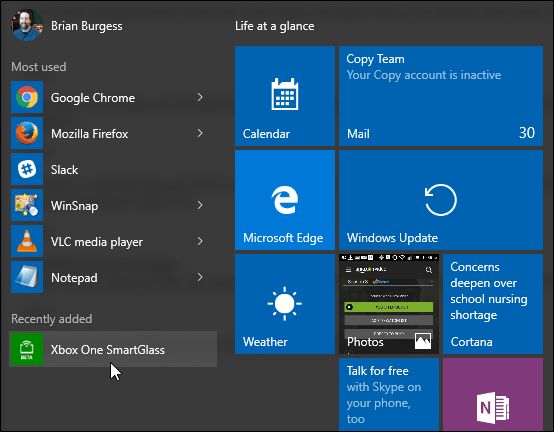
Jotta pääset sovelluksiin nopeammin, lue tämä artikkeli kuinka löytää sovelluksia sen ensimmäisen kirjaimen perusteella Käynnistä-valikosta.
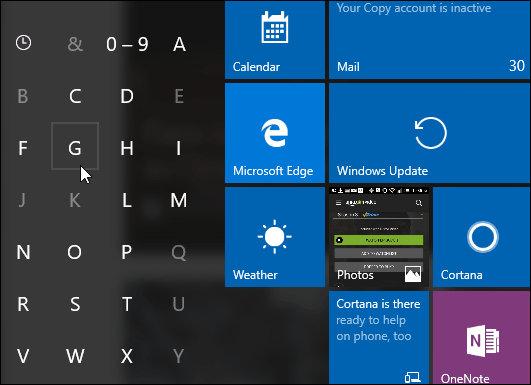
Sovellusten asennuksen poistaminen
Sovelluksen poistaminen on yhtä helppoa kuin sen tekeminen iPhonessa. Etsi sovelluksen ruutu tai kuvake Käynnistä-valikosta, napsauta hiiren kakkospainikkeella ja valitse Poista asennus.
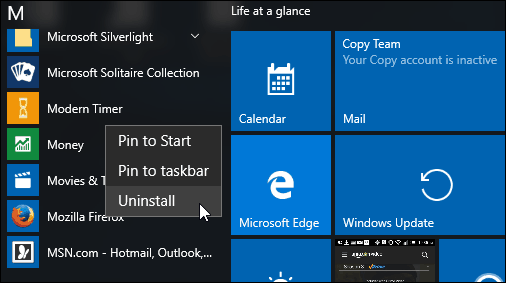
Sitten alla oleva viesti varmistaa, että haluat poistaa sovelluksen. Valitse Poista uudelleen. Huomaa myös, että voit asenna kaikki aiemmin lataamasi sovellukset uudelleen joka on samanlainen kuin iOS.
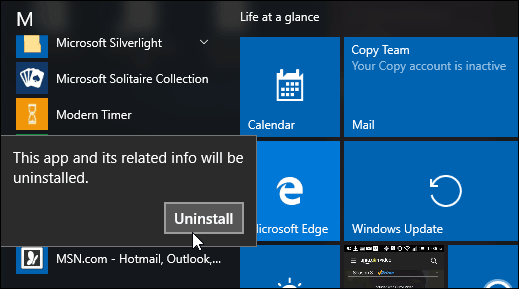
Voit myös napsauttaa hiiren kakkospainikkeella perinteisiä työpöytäsovelluksia poistaaksesi ne, mutta se vaatii ylimääräisen vaiheen. Ohjelmat ja ominaisuudet ohjauspaneeli aukeaa, jotta voit poistaa sen. Ongelma työpöytäohjelmien poistamisessa kautta Ohjelmat ja ominaisuudet jättääkö se roskapostin kuten väliaikaiset kansiot, tiedostot ja rekisteriasetukset. Tutustu perinteisten työpöytäohjelmien puhtaaseen asennukseen artikkelissamme: Kuinka ohjelmistot poistetaan kokonaan?
Päivitä Windows 10 -sovellukset
Windows 10 päivittää sovellukset taustalla oletuksena. Mutta voit poistaa asetukset käytöstä. Voit tehdä niin avaamalla Kaupan, valitsemalla yläpuolella profiilikuvasi ja sitten valikosta Asetukset.
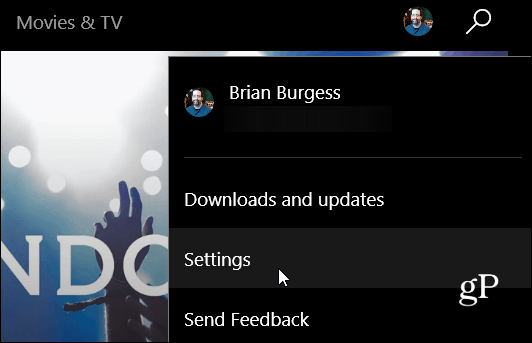
Käännä seuraavalla sivulla automaattiset päivitykset päälle tai pois.
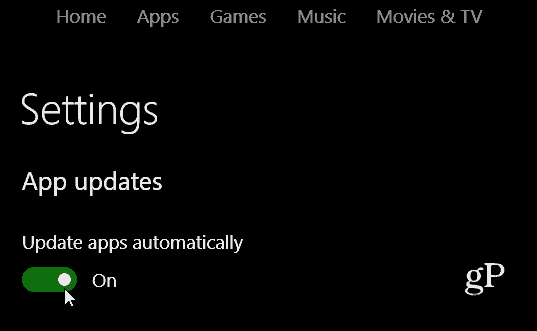
Vaikka automaattiset päivitykset olisivat käytössä, saatat ehkä pitää sovelluspäivitysten päällä ja päivittää ne manuaalisesti saadaksesi uusimmat ominaisuudet. Voit tehdä tämän avaamalla Kaupan, valitsemalla profiilikuvakesi ja sitten Lataukset ja päivitykset.
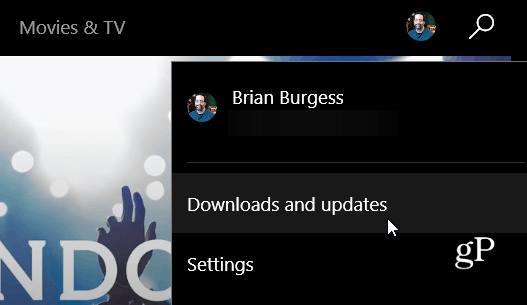
Napsauta sitten Tarkista päivitykset -painiketta. Sovelluspäivitysten hakeminen kannattaa tehdä suuren Windows-päivityksen jälkeen tai kun hankkia uusi rakenna Windows 10 jos olet Windows Insider -ohjelma.
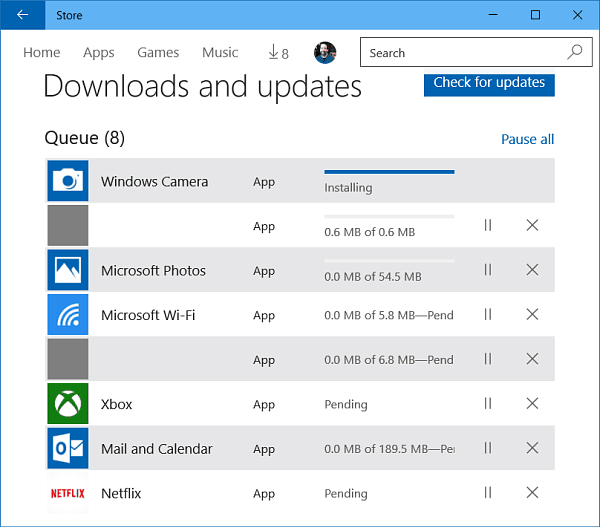
Lisätietoja Windows 10 -sovelluksista
Jos sinä päivitetty Windows 7: stä Windows 10: ksi, tämän “aloittelijan” artikkelin pitäisi saada sinut alkuun. Kun alat tutustua yleisempiin sovelluksiin, sinun kannattaa tutustua muihin alla linkitettyihin oppaisiin.
- Yleissovellusten ja valikoiden ymmärtäminen
- Lisää Gmail tai muut tilit Windows 10 Mail App -sovellukseen
- Kuinka tulostaa valokuvista ja muista Windows 10 -sovelluksista
- Lataa sovellukset ja muut kohteet uudelleen Windows 10 -kaupasta
- Estä Universal Apps -sovellusten suorittaminen taustalla
- Sovellusilmoitusten määrittäminen
Toinen puhuttava aihe (ja olen varma, että olet kuullut ihmisten puhuvan) on sovellusten puute muihin alustoihin verrattuna. Se oli totta Windows 8.x: lle, koska käyttöjärjestelmä ei ole koskaan kiinni, eikä sovelluskehittäjät näkeneet tarvetta tukea sitä. Mutta Windows 10 on kokenut paljon faneja ja positiivisia arvosteluja viimeisen vuoden aikana.
Huomautan myös, että Microsoft on käynnistämässä uuden strategian saada kolmansien osapuolien kehittäjiltä tulevat yleissovellukset huomion keskipisteeseen mainostamalla niitä Käynnistä-valikossa. Nämä sovellukset näkyvät vasemmassa sarakkeessa Ehdotetut sovellukset -kohdassa. Jos uskot, että se on liian tunkeilevaa, lue artikkeli aiheesta kuinka poistaa sovelluksen mainonta käytöstä.
Päivitys 6/2019: UWP-sovellukset eivät ole kiinni, ja Microsoft on siirtymässä kohti PWA: ta.
Kun puhutaan Windows 10 -kaupasta, muista lukea artikkeli aiheesta kuinka vuokrata elokuvia tai TV-ohjelmia ja toistaa niitä Elokuvat ja TV -sovelluksessa.
Jos sinulla on kysyttävää tai ajatuksia Windows 10 -sovelluksista, jätä kommentti alle. Tai jatka keskustelua kaikista asioista Win 10, siirry Windows 10 -foorumit.
Huomaa: Osa tästä artikkelista on päivitetty vastaamaan Windows 10 Anniversary Update -päivityksen muutoksia.



